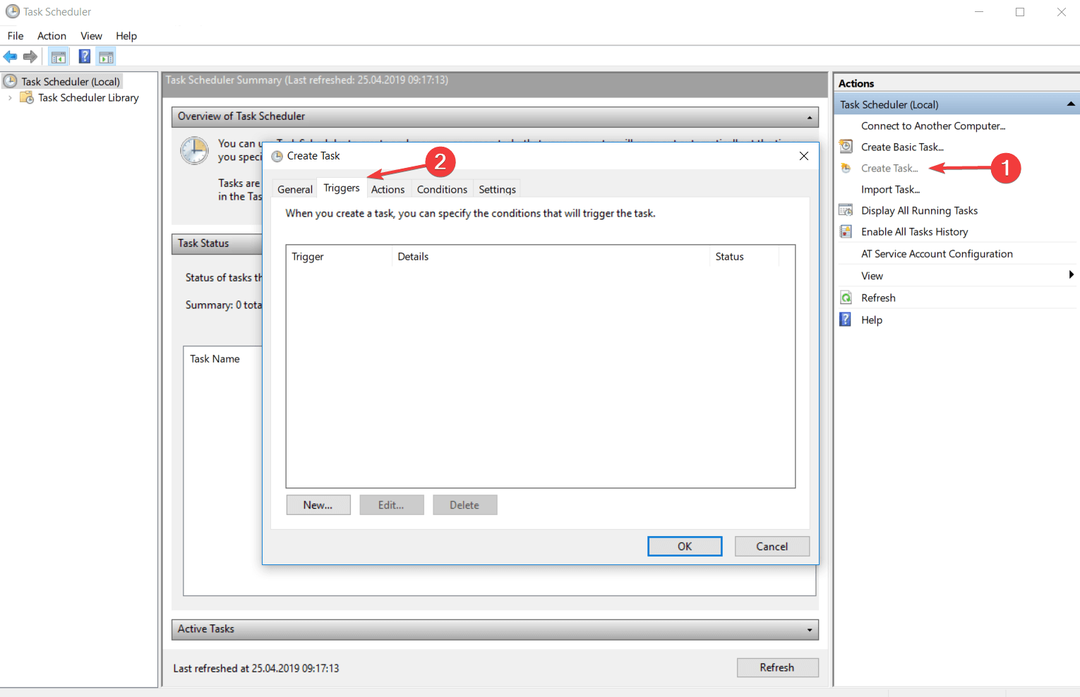XINSTALĒT, NOklikšķinot uz LEJUPIELĀDES FAILA
- Lejupielādējiet Outbyte draivera atjauninātāju.
- Palaidiet to savā datorā lai atrastu visus problemātiskos draiverus.
- Pēc tam noklikšķiniet uz Atjaunināt un lietot atlasītos lai iegūtu jaunākās draiveru versijas.
- OutByte Driver Updater ir lejupielādējis 0 lasītāji šomēnes.
Daži lietotāji izmanto Uzdevumu plānotājs lai iestatītu ieplānotus uzdevumus, kas atver programmatūru un failus. Tomēr šie ieplānotie uzdevumi lietotājiem var ne vienmēr darboties. Bieži vien tas notiek tāpēc, ka failiem, kas ir jāatver, to nosaukumos ir iekļautas atstarpes. Līdz ar to ieplānotais uzdevums var neatvērt programmatūru vai failu, kas tam ir paredzēts. Tomēr ir salīdzinoši viegli labot ieplānotos uzdevumus, kas neatver failus ar atstarpēm.
Kā labot ieplānotos uzdevumus, kas ietver failus ar atstarpēm
1. Pievienojiet pēdiņas faila ceļiem
- Lietotāji var labot ieplānotos uzdevumus, pievienojot pēdiņas ap ceļiem, kuros ir failu (vai mapju) atstarpes. Lai to izdarītu, nospiediet Windows taustiņu + S karsto taustiņu, kas atvērs meklēšanas utilītu.
- Meklēšanas lodziņā ievadiet “Uzdevumu plānotājs”.
- Klikšķis Uzdevumu plānotājs lai atvērtu tieši zemāk redzamo logu.
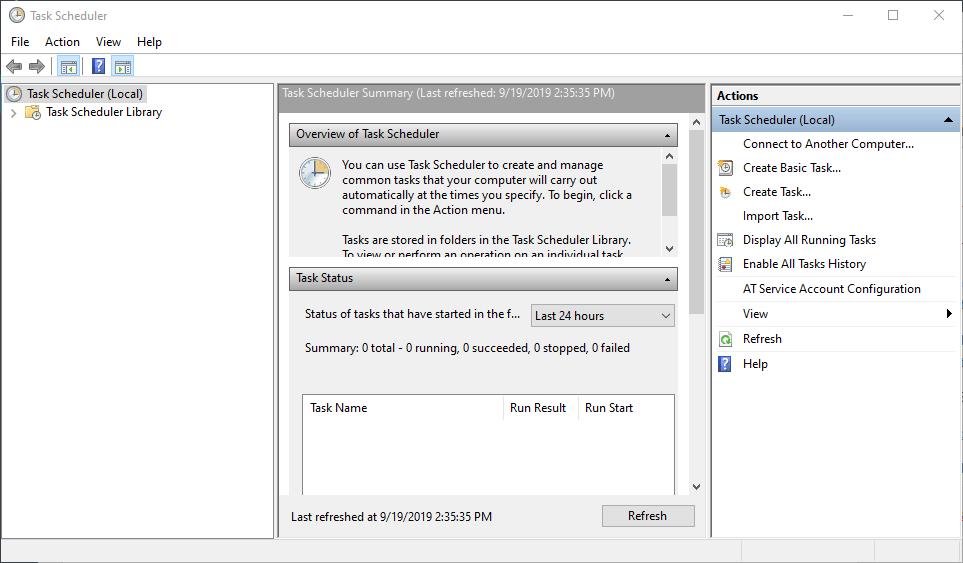
- Veiciet dubultklikšķi uz Task Scheduler Library loga kreisajā pusē, lai to izvērstu.
- Atlasiet mapi, kurā ir ieplānotais uzdevums, kas jālabo.
- Pēc tam ar peles labo pogu noklikšķiniet uz ieplānotā uzdevuma un atlasiet Īpašības.
- Tieši zemāk esošajā momentuzņēmumā atlasiet cilni Darbības.
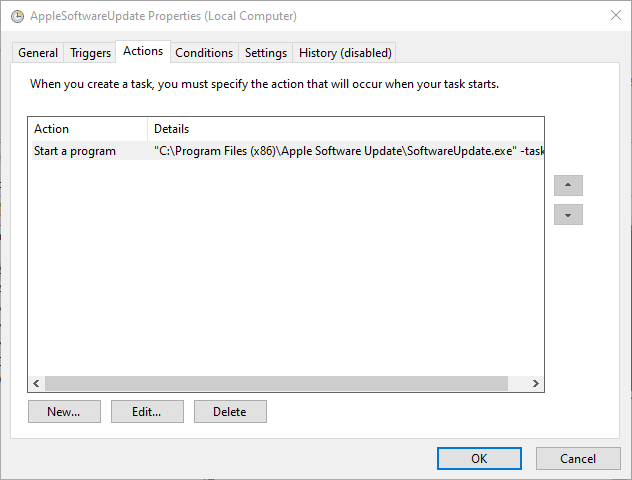
- Atlasiet Sākt programmu un pēc tam nospiediet Rediģēt pogu. Pēc tam tiks atvērts logs Rediģēt darbību.
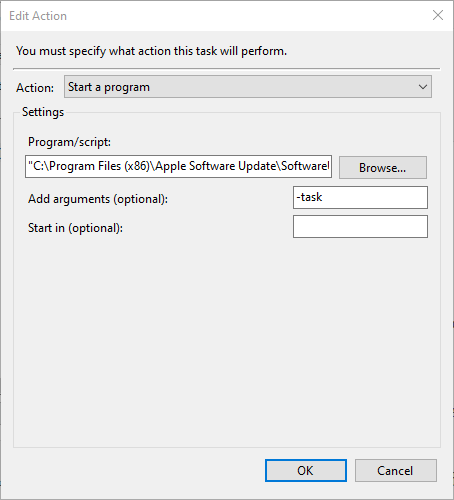
- Ja programmas/skripta ceļā ap to nav iekļautas pēdiņas, pievienojiet tās ceļa sākumam un beigām.
- Pēc tam pievienojiet pēdiņas lodziņā Pievienot argumentus iekļautā faila ceļa sākumā un beigās.
- Noklikšķiniet uz labi pogu.
- Pēc tam nospiediet pogu labi pogu rekvizītu logā.
2. Izdzēsiet atstarpes no failu nosaukumiem
- Vai arī mēģiniet dzēst atstarpes no failu un mapju nosaukumiem ieplānotajam uzdevumam iekļautajos ceļos. Lai to izdarītu, atveriet File Explorer ar Windows taustiņu + E karsto taustiņu.
- Pēc tam atveriet mapi, kurā ir ietverts uzdevuma fails ar atstarpēm.
- Ar peles labo pogu noklikšķiniet uz faila un noklikšķiniet uz Pārdēvēt opciju.
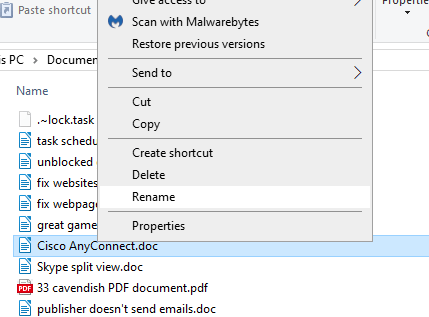
- Izdzēsiet visas atstarpes no faila nosaukuma.
- Pēc tam nospiediet taustiņu Enter.
- Ja kādā no mapju nosaukumiem programmatūras vai failu ceļos ir atstarpes, noņemiet atstarpes no mapju nosaukumiem.
3. Komandu uzvednē pievienojiet atpakaļ slīpsvītru un pēdiņas faila ceļiem
Lietotāji, kuri izmanto Schtasks.exe Komandu uzvednes utilīta lai ieplānotu uzdevumus, komandā ir jāiekļauj papildu slīpsvītras (\) un pēdiņas (“) ap faila ceļu ar atstarpēm (izņemot argumentus vai slēdžus). Piemēram, faila ceļš ar argumentiem komandā schtasks /create izskatītos apmēram šādi:
“\”c:\mapes nosaukums ar atstarpēm\fails.bat\” argumenti"
Tā vietā:
“c:\mapes nosaukums ar atstarpēm\fails.bat argumentiem”
Iepriekš minētajā piemērā pirmais faila ceļš ir ietverts rakstzīmju “\ un \” kombinācijās. Tomēr argumenti tiek atstāti ārpus rakstzīmju kombinācijām; bet tas joprojām ir iekļauts pēdiņās. Ja šīs rakstzīmju kombinācijas ir iekļautas ceļā, uzdevums tiks izpildīts komandā ieplānotajā laikā. Pilna komanda var izskatīties kaut kas līdzīgs momentuzņēmumam tieši zemāk.
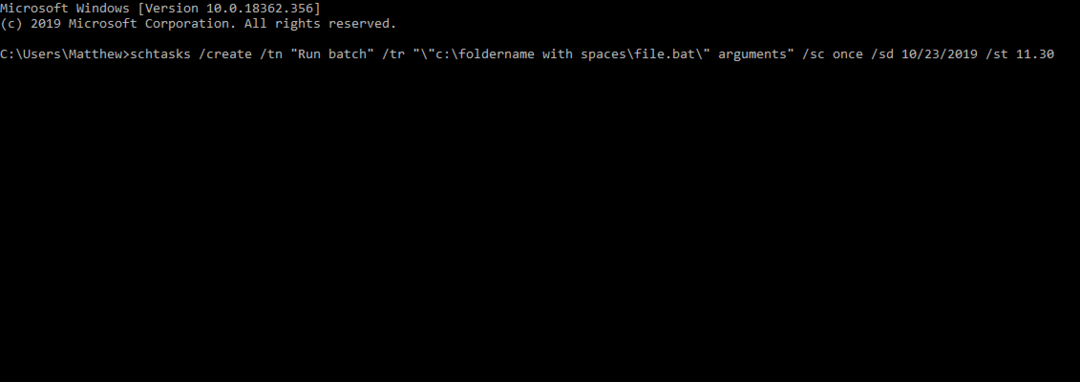
Tādējādi lietotāji var pievienot pēdiņas faila ceļiem logā Rediģēšanas darbība, noņemt atstarpes no faila ceļiem vai pievienot rakstzīmju kombinācijas ap failu ceļiem, kas ietver atstarpes Schtasks komandās. Tad plānotajiem uzdevumiem vajadzētu darboties.
SAISTĪTIE RAKSTI, KAS APSKATĪTIES:
- Pilns labojums: Windows ieplānotie uzdevumi, kas nedarbojas operētājsistēmās Windows 10, 8.1, 7
- Uzdevumu plānotājs nepamodinās datoru: rīkojieties šādi
- Uzdevumu plānotājs nedarbojas? Lūk, kā to labot
Vai joprojām rodas problēmas? Labojiet tos, izmantojot šo rīku:
SPONSORĒTS
Dažas ar draiveriem saistītas problēmas var atrisināt ātrāk, izmantojot pielāgotu draivera risinājumu. Ja jums joprojām ir problēmas ar draiveriem, vienkārši instalējiet OutByte draivera atjauninātājs un nekavējoties iedarbiniet to. Tādējādi ļaujiet tai atjaunināt visus draiverus un ātri novērst citas datora problēmas!